Для реализации своих задумок, мне нужно с компьютера управлять Arduino. Поэтому стал изучать программы, которые помогут реализовать обмен данных между ПК и Arduino. Сперва начал с самой распространённой программы для данных целей Processing. Сделал программу, которая позволяет управлять реле.
Но когда я приступил к реализации более сложных проектов, столкнулся с проблемой возможности реализации на Processing задуманных функций. Поэтому я стал думать какой язык и IDE будем оптимальным для быстрого освоения и реализации связи Arduino с компьютером. После некоторого времени поисков и тестирования остановился на Visual Studio и языке программирования C#. Первый проект, который я реализовала это подключение Arduino к компьютеру и передача данных с датчика температуры DS18B20.
Visual Studio приложение Windows Forms для получения данных от Arduino.
Первое приложение Visual Studio буду делать Windows Forms C#. Для этого нужно создать новый проект и выбрать язык программирования C#. И соответственно Windows Forms.
Подключение Arduino, установка драйвера и первый запуск
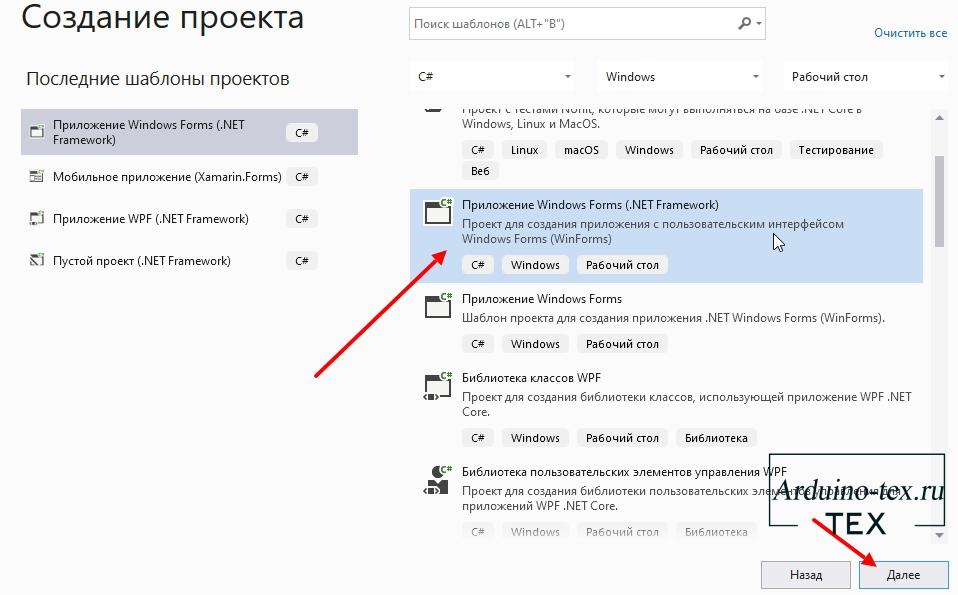
Затем с помощью визуального редактора создать интерфейс приложения для получения данных с Arduino. Останавливаться на данном моменте не буду, так как в интернете очень много уроков и достаточно хорошая документация на русском языке, которую можно почитать на официальном сайте или тут.
Также вы можете скачать исходные материалы проекта и приложение в формате .exe внизу статьи в разделе «Файлы для скачивания».
Описание приложения построения графиков по данным с датчика температуры.
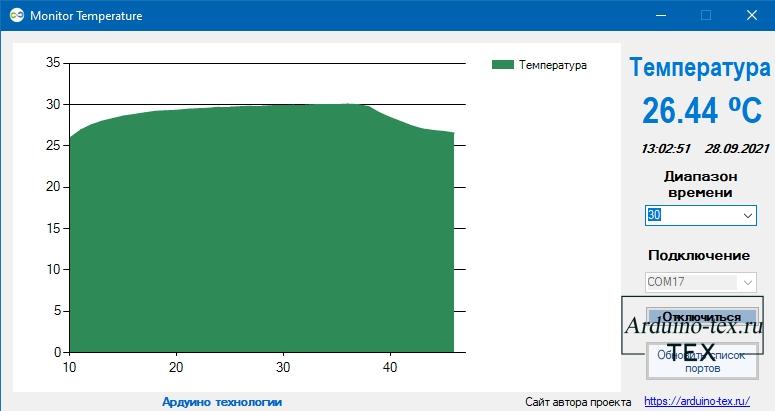
Для получения данных с датчика температуры достаточно запустить приложения, для этого откроем файл «Monitor temperature.exe».
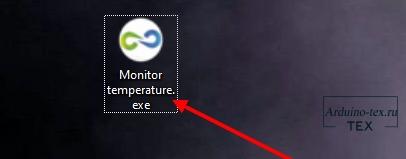
При загрузке мы сразу получаем список всех доступных com-портов.

За это отвечает вот этот кусок кода.
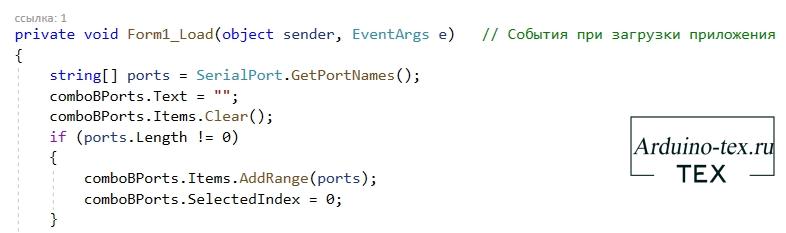
Если вы подключили Arduino поле запуска программы и не видите нужный порт для подключения, список портов можно обновить с помощью кнопки «Обновить список портов».
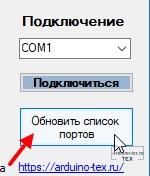
После выбора нужного порта нажимаем кнопку «Подключиться». При подключении увидим, как мигнут светодиоды на плате Arduino. Это означает, что подключение прошло успешно.
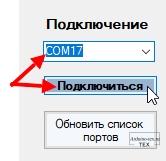
Для того чтобы создать обработчик нажатия на кнопку. Кликаем в визуальном редакторе на нужную кнопку два раза и у вас автоматически создастся функция обработки нажатия. Добавляем нужный код. Например, код подключения будет следующим.
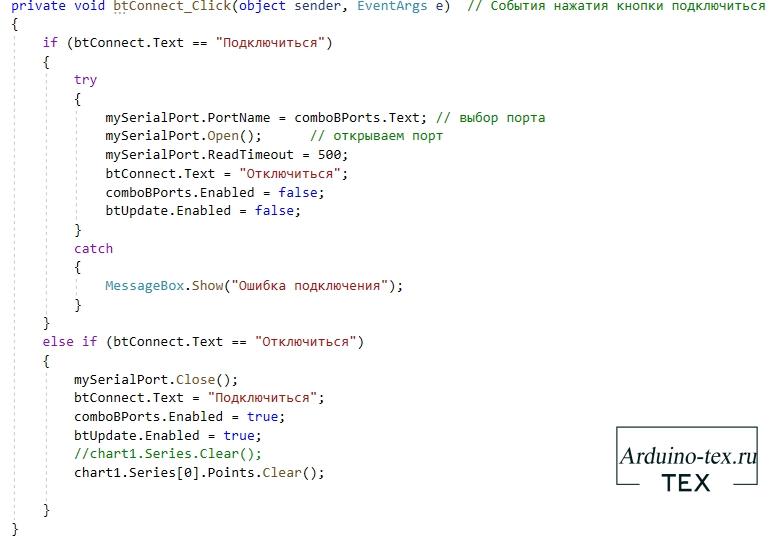
Для работы с монитором порта добавим невидимый компонент в проект и назовем его «mySerialPort».
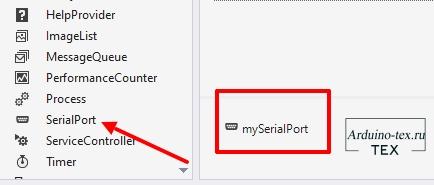
Для получения данных от Arduino добавим функцию «mySerialPort_DataReceived».
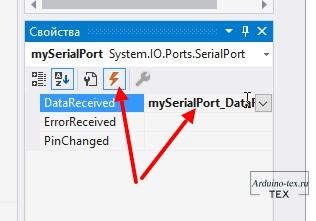
В данной функции реализуем считывание полученных данных из порта и выведем температуру в текстовое поле.
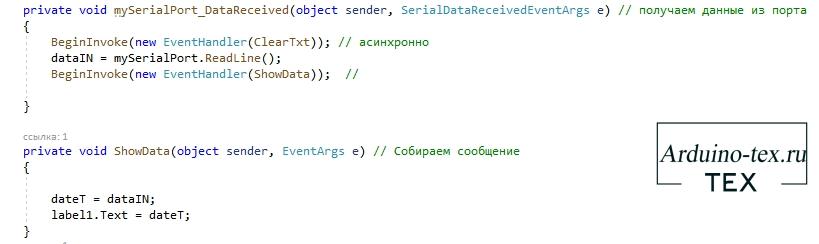
А также вывод значений полученных с датчика на график.
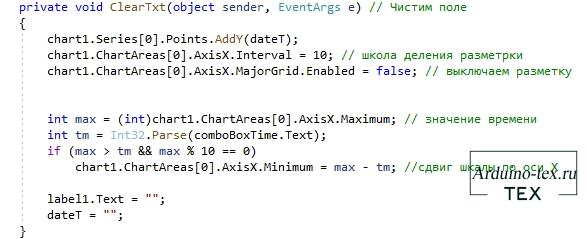
Чтобы график был читабельным при получении данных длительное время, сделаем ограничение выводимых значений на график. Для этого создадим еще один выводящий список «comboBox» и пропишем необходимые значения для выбора.
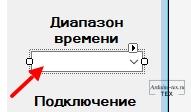
В коде ограничим диапазон в зависимости от выбора «Диапазона времени».
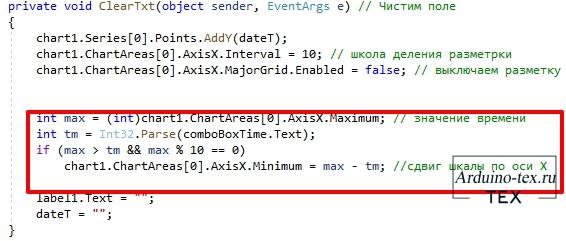
Также сделал вывод текущего времени и даты.
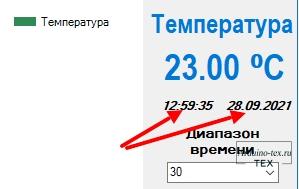
Но это просто как дополнительный параметр, который можно и не выводить в данном проекте.
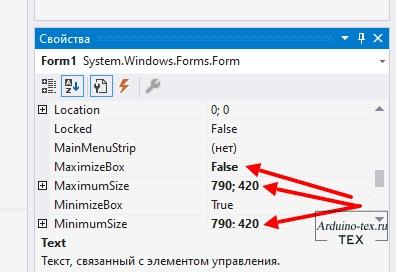
Кроме этого настроим приложение. Отключил кнопку развернуть на весь экран, и ограничим минимальный и максимальный размер окна. Сейчас окно открывается одного размера, и изменить его нельзя.
Пример изменения диапазона времени на графике.
Давайте подробнее рассмотрим, что такое диапазон времени и как его менять в приложении.
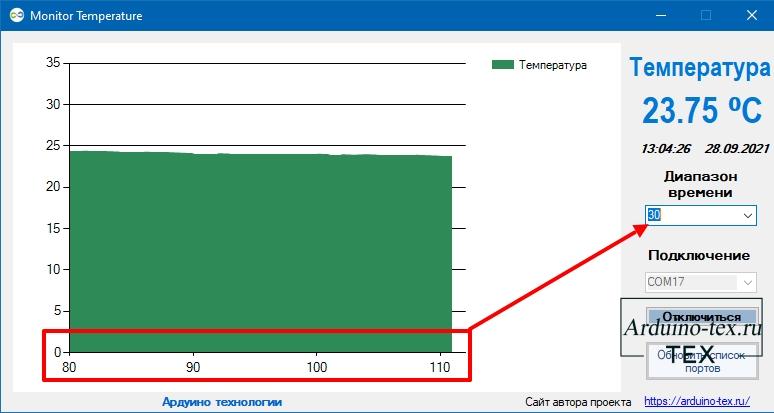
На график значение температуры выводиться по умолчанию 30 секунд. Данное значение мы можем изменить на 60, 90 120 сек. Данные диапазоны задаются в программе и их можно изменить и дополнить.
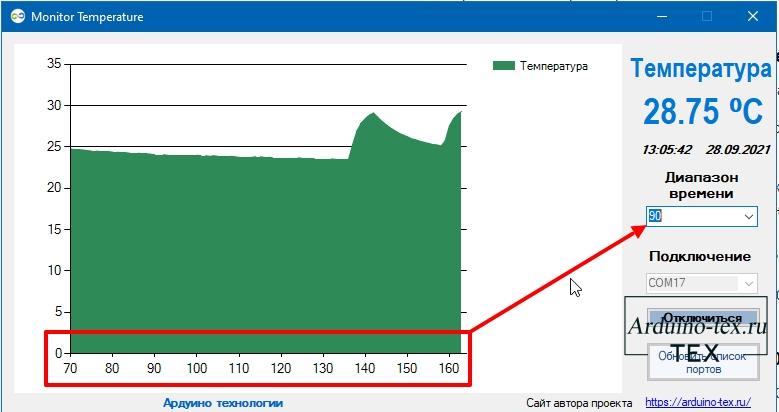
Изменяя данное значение, например, на 120 сек. На графике будем видеть изменение температуры, уже не 30 сек, а минимум 120 сек. Почему минимум? Это связанно с тем, что сдвиг графика происходит при достижении числа кратного значению 10. И диапазон выводимых значений будет на 9 секунд больше до момента сдвига.
Скетч для Arduino отправки значений температуры в монитор порта.
Измерять температуру будем датчиком DS18B20 выполненного в виде модуля KY-001. По работе с данным модулем у меня есть отдельный урок. Скетч возьмем из урока и немного подправим для нашего проекта.
#include #include // контакт 2 на Arduino: #define ONE_WIRE_BUS 2 // создаем экземпляр класса OneWire, чтобы с его помощью // общаться с однопроводным устройством OneWire oneWire(ONE_WIRE_BUS); // передаем объект oneWire объекту sensors: DallasTemperature sensors( void setup(void) < Serial.begin(9600); // запускаем библиотеку: sensors.begin(); >void loop(void) < // вызываем функцию sensors.requestTemperatures(), // которая приказывает всем устройствам, подключенным к шине sensors.requestTemperatures(); static uint32_t tmr2; if (millis() — tmr2 >1000) < tmr2 = millis(); Serial.println(sensors.getTempCByIndex(0)); // в Цельсиях: >>
Схема подключения модуля KY-001 (DS18B20) к Arduino.
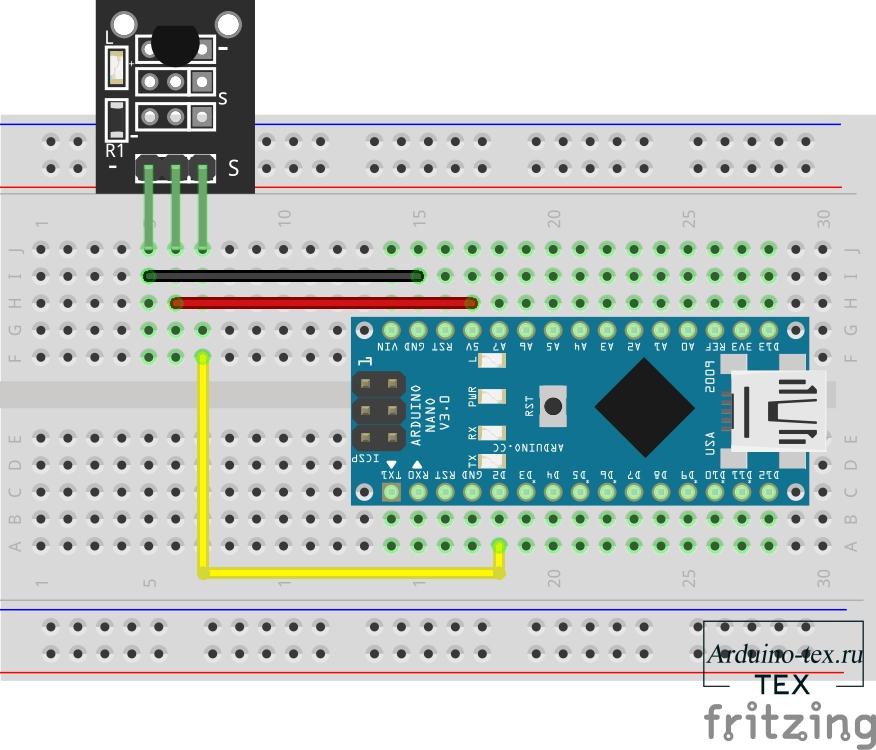
В связи с тем, что будим использовать модуль KY-001 (DS18B20) подключение к Arduino будет достаточно простым и понадобиться всего 3 соединительных провода.
Подведем итог.
Как видим сделать в Visual Studio приложение Windows Forms достаточно просто. А при сочетании с C# возможности взаимодействия Arduino с компьютером становятся достаточно большими. Можно реализовать не только получение данных с Arduino, но и реализовать управление, получая данные с ПК, Интернета и т.д.
Если вам интересны уроки по данной теме, пишите в комментарии. При заинтересованности сделаю блок уроков Visual Studio Arduino.
Понравился проект Пульт для презентаций своими руками на Arduino? Не забудь поделиться с друзьями в соц. сетях.
А также подписаться на наш канал на YouTube, вступить в группу Вконтакте, в группу на Facebook.
Спасибо за внимание!
Технологии начинаются с простого!
Источник: arduino-tex.ru
Начало работы с Arduino в Windows
Программируемые контроллеры Arduino (Ардуино) предназначены для создания различных робототехнических проектов, обучения конструированию различных систем мехатроники и программированию. Платы Arduino — это современный электронный конструктор для людей интересующихся и увлеченных, которые знают значение слова «хобби».
Эта статья объясняет как подключить плату Arduino к ПК и загрузить первый скетч.
- Приобретите Arduino и USB – кабель
В этой статье мы предполагаем, что вы используете Arduino Uno, Arduino Duemilanove, Nano, Leonardo или Mega 2560. Кроме платы Arduino необходим стандартный кабель USB (тот, который используется для подключения принтера). Для Arduino Nano вам понадобится мини-USB кабель. 
- Скачайте среду разработки ARDUINO IDE
Посмотреть/скачать последнюю версию ARDUINO IDE бесплатно =>>
После завершения загрузки, распакуйте загруженный файл. Убедитесь в том, что структура папок сохранена. Дважды щелкните папку, чтобы открыть ее. Там должно быть несколько файлов и вложенных папок внутри. - Подключите плату
Arduino Uno, Mega, Duemilanove и Arduino Nano автоматически получают питание или от USB-подключения к компьютеру или от внешнего источника питания. Если вы используете Arduino Diecimila, вы должны убедиться, что плата настроена на питание от USB.
Подключите плату Arduino к компьютеру с помощью USB кабеля. Зеленый светодиодный индикатор питания (обозначенный PWR) должен засветится. - Установка драйверов для Arduino Uno в Windows7, Vista или XP
Подключите вашу плату и ожидайте пока Windows начнет процесс установки драйверов.
Если через несколько секунд, процесс не начался:
Выберите в меню Пуск и откройте Панель управления.
В Панели управления, выберите Система и Безопасность. Затем нажмите на «Система». Как только окно системы откроется, выберите Диспетчер устройств.
Загляните в Порты (COM и LPT). Вы должны увидеть открытый порт под названием «Arduino UNO (COMxx)» Щелкните правой кнопкой мыши на «Arduino UNO (COMxx)» и выберите «Обновить драйвер программного обеспечения».
Затем выберите «Выполнить поиск драйверов на этом компьютере».
Найдите и выберите файл драйвера Uno, под названием «ArduinoUNO.inf», расположенный в папке «Drivers» программы Arduino (не в подкаталоге «FTDI USB Drivers»).
Windows закончит установку драйвера оттуда. - Установка драйверов для Arduino Duemilanove , Nano или Diecimila в Windows7, Vista или XP
При подключении платы, Windows должна инициировать процесс установки драйвера (если вы еще не использовали компьютер с платой Arduino перед этим).
В Windows Vista, драйве должен автоматически скачатся и установится. (На самом деле, это работает!)
В Windows XP откроется мастер установки нового оборудования:
На вопрос: « может ли Windows подключится к центру обновления Windows для поиска программного обеспечения?» отвечайте «Нет, не в этот раз». Нажмите кнопку Далее.
Выберите «Установка из указанного места» и нажмите кнопку Далее.
Снимите флажок Поиск на сменных носителях, выберите «Включить следующее место поиска» и перейдите к drivers/FTDI USB Drivers дистрибутива Arduino. (Последние версии драйверов можно найти на сайте FTDI ). Нажмите кнопку Далее.
Мастер начнет искать драйвер, а затем сообщит, что был найден «USB Serial Converter». Нажмите кнопку Готово.
Мастер установки нового оборудования появится снова. Пройдите те же шаги и выбирайте те же параметры и место поиска. На этот раз будет обнаружен «USB Serial Port «.
Вы можете удостовериться что драйверы были установлены путем открытия менеджера устройств Windows (в вкладке Оборудование панели управления). Ищите «USB Serial Port» в разделе Порты, это плата Arduino. - Запустите приложение ARDUINO IDE
Дважды нажмите на ярлык приложения ARDUINO IDE. (Примечание: Если программное обеспечение ARDUINO IDE загрузилось на другом языке, вы можете изменить его в диалоге настроек). - Открытие пример «мигалки»
Откройте скетч который мигает диодом: File > Examples > 1.Basics > Blink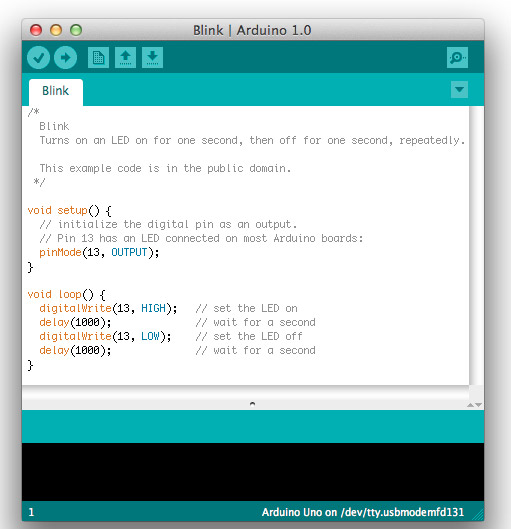
- Выберите вашу плату
В меню Tools> Board выберите ваш Arduino.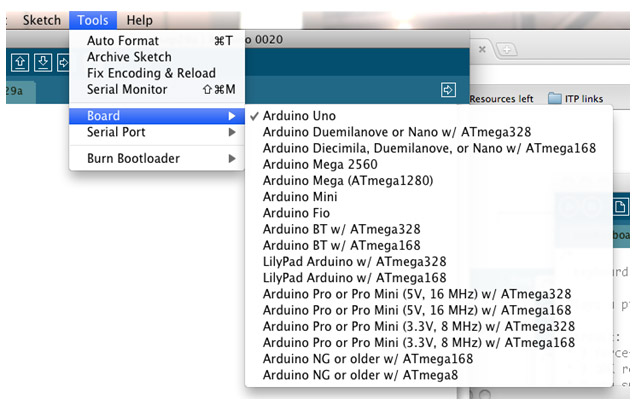
- Выберите последовательный порт
Выберите последовательный порт к которому подключен Arduino из меню Tools | Serial Port. Это может быть COM3 или выше (COM1 и COM2, как правило, зарезервированы для аппаратных последовательных портов).
Чтобы выяснить который порт ваш, вы можете отключить Arduino и повторно открыть меню, запись, которая исчезает, будет соответствовать плате Arduino. Подключите плату и выберите последовательный порт. - Загрузите программу
Теперь, просто нажмите на кнопку «Загрузить» в среде. Подождите несколько секунд — вы должны увидеть мигание светодиодов RX и TX. Если загрузка прошла успешно, в строке состояния появится сообщение » Done uploading » (Примечание: если у вас Arduino Mini, NG или другие платы, вам нужно нажать на кнопку перезагрузки на плате непосредственно перед нажатием на кнопку загрузки).
Через несколько секунд после завершения загрузки, вы должны увидеть мигающий светодиод на выводе 13. Если да, то поздравляем! Вы запустили Arduino в работу.
Установить дополнительную библиотеку в среду Arduino IDE Вам поможет статья Установка библиотек в Arduino IDE =>>
0 комментариев

Robot-Kit.ru — интернет-магазин продажи товаров для роботов.
Источник: robot-kit.ru
Настройка плат Arduino при первом подключении к ПК

В этой инструкции, для примера, рассмотрим начало работы в операционной системе Windows. Для операционных систем Microsoft (Windows 2000/Vista) различия незначительны, они в основном относятся к названиям вкладок в Диспетчере устройств. В прочих операционных средах, таких как Linux, FreeBSD, Mac OS X и т.д, порядок настройки значительно отличается. При необходимости организовать работу с этим программным обеспечением, рекомендуем искать ответы на вопросы на основном сайте разработчика http://www.arduino.cc .
В качестве подключаемой платформы возьмём Arduino Uno. Разница с другими платами у неё минимальна.
Кабель для связи с ПК
Для передачи данных с персонального компьютера на Arduino, необходимо подыскать соответствующий кабель. С отдельными платами кабель не поставляется, только есть в стартовом наборе Arduino для практикующего конструктора-программиста.
Arduino Uno, Arduino Mega 2560 соединяются кабелем со штекерами USB тип А. Такой кабель часто применяется для подключения принтера или сканера.
Arduino Leonardo, Arduino Due для подключения имеют гнездо micro USB тип В.
Arduino Nano, Freeduino Nano подключаются через гнездо mini USB тип B.

Для подключения Freeduino MaxSerial потребуется кабель последовательного порта 9M-9F.

Установка Arduino IDE
Arduino IDE — интегрированная среда разработки софта для Arduino устройств, устанавливаемая на компьютер.
В зависимости от модели платы важно правильно выбрать подходящую версию Arduino IDE:
- Arduino IDE 1.6.4 — для многих плат, кроме Arduino Leonardo ETH и Arduino M0 (программное обеспечение от Arduino LLC).
- Arduino IDE 1.7.7 — для всех типов плат (программное обеспечение от Arduino SRL).
Частичная несовместимость ПО стала следствием разногласий между отцами-основателями Arduino итальянцами Массимо Банзи и Джанлука Мартино, которые не смогли договориться о дальнейшем курсе развития компании. Завод, на котором разрабатывают и производят оригинальные платформы Arduino, под управлением Джанлука Мартино откололся от головной компании Arduino LLC и стал самостоятельной компанией Arduino SRL (ранее Smart Projects Srl).
Запуск Arduino IDE
После запуска успешно установленной Arduino IDE, должна открыться графическая консоль, как на картинке внизу.

Возникла неполадка: Arduino IDE не запускается.
Способ устранения.
Скорее всего, на компьютере установлена неподходящая виртуальная среда JRE (Java Runtime Environment), необходимая для запуска графических приложений.
Возвратитесь к переустанавке Arduino IDE: на этот раз инсталлятор развернет работу по настройке JRE.
Подключение плат Arduino к компьютеру
После успешного запуска среды разработки Arduino IDE пришло время связать какую-то платформу Arduino с компьютером. Как вы уже знаете, подключение плат Arduino к ПК выполняется через USB-кабель.
Соединив консоль Arduino с ПК, на ней загорится один светодиод «ON», и начнёт мигать другой «L». Это означает, что через кабель подано питание и микроконтроллер начал выполнять предустановленную на заводе программу Blink (мигание).
Остается только узнать, какой номер COM-порта присвоил компьютер нашей плате Arduino, что важно для корректной работы программного обеспечения Arduino IDE с новым устройством.
Номер COM-порта можно узнать в «Диспетчере устройств», вкладка «Порты (COM и LPT)».
На системах Windows скорее всего нашей Arduino Uno с последовательным интерфейсом присвоится один из портов COM1 или COM2. Для Ардуино с USB-контроллером портом ввода будет COM4, COM5, COM6 или выше.
На системах Linux последовательным портом будет USB0 либо USB1.

Высветилось новое устройство Arduino в «Диспетчере устройств» — значит, операционная система распознала нашу плату, нашла для неё подходящий USB-драйвер и присвоила номер её интерфейсу. При совместном подключении ещё одной платы Arduino, ей присвоиться уже другой номер порта.
Возникла неполадка: при подключении платы Arduino к компьютеру, в Диспетчере устройств она не появляется.
Способы устранения:
- Не всунут до конца или поврежден USB-кабель или порт.
- Нет драйвера для этой платы Arduino. Если у вас китайская Arduino или от другого неизвестного производителя, попробуйте переустановить USB-драйвер вручную.
- Блокировка со стороны антивирусника.
- Неисправна плата Arduino.
Настройка Arduino IDE
В открытой Arduino IDE, заходим: Инструменты > Порт > выбираем номер порта COM — сообщаем программе номер порта, к которому подключена микропроцессорная платформа Arduino.

Чтобы у прошивающей программы Arduino IDE не осталось никаких сомнений, с чем ей предстоит работать, указываем тип нашей подключенной платы. Для этого переходим по меню: Инструменты > Плата > выбираем тип своей платы Arduino.

Возникла неполадка: во вкладке Порт нет ни одного COM-порта.
Способ устранения.
Очевидно, нарушено соединение устройства Arduino с компьютером. Верните устойчивое соединение с ПК.
Или нет драйвера. Скачать можно в конце статьи.
Как проверить подключение устройства Arduino
Все числовые данные, поступающее через COM-порт, выводятся в Монитор порта во всё той же удобной графической среде Arduino IDE. Следовательно, нажав соответствующую иконку «Монитор порта» в верхнем правом углу консоли или найдя соответствующий пункт в меню Сервис, по изменяющимся числам в открывшимся окошке можно убедиться, что через USB-кабель передаются данные, а значит, и плата Arduino надежно подключена.

Обратите внимание, что в нижней части окошка Монитора порта выводится информация о скорости работы с COM-портом «19200 baud» (19200 бит/сек). Такая скорость задана по умолчанию в предустановленном скетче на плате Arduino. В этом скетче есть строка Serial.begin(19200), в которой можно задать любую требуемую скорость передачи, но это возможно только при работе через USB-кабель. Ежели передача данных идет через радиоканал Bluetooth, то скорость обмена с COM-портом должна быть задана заранее, точно такой же, какую мы выбираем при отладке Bluetooth-модуля.
Возникла неполадка: невероятно тормозит Arduino IDE при навигации по меню.
Способ устранения.
В Диспетчере устройств, во вкладке Bluetooth Serial отключите Bluetooth-соединение с мобильным телефоном. Все внешние подключения через Bluetooth значительно пожирают объем виртуальной памяти.
Загрузка первого скетча
Соединение установлено, среда разработки настроена — теперь в ваших руках отлаженный инструмент для прошивки любых микроконтроллеров AVR серии: ATtiny, ATmega, AT90S, AT90CAN, AT90PWM.
В среде разработки Arduino IDE есть много готовых образцов для различных задач, но для проверки отзывчивости платы на перепрошивку достаточно внести небольшие изменения в предустановленную программу Blink (мигание светодиода «L» на плате).

Достаточно в открытом эскизе Blink внести свои изменения в строчке delay(1000), нажать «Вгрузить» и засечь изменения в работе платы Arduino.

Установив delay(500) — светодиод «L» будет мигать в два раза чаще, с задержкой в пол секунды.
Задав delay(100) — светодиод «L» будет загораться и гаснуть в 10 раз быстрее, чем по заводской настройке, то есть каждые 100 миллисекунд.
Возникла неполадка: при загрузке скетча всплыла ошибка вида «not in sync».
Способ устранения.
Значит, подключенная платформа Arduino не была распознана операционной системой. Вернитесь к пунктам установки правильного номера COM-порта и модели платы в меню Инструменты Arduino IDE.
Да и напоследок, если вы купили плату Arduino на каком-нибудь онлайн китайском рынке, то очень часто возникают проблемы при подключении платы – просто она не определяется. Чтобы решить эту проблему умельцами был создан драйвер . СКАЧАТЬ
Рекомендуем:
Понравилась статья? Поделиться с друзьями:
Вам также может быть интересно

Содержание1 Принцип работы охранного устройства на Arduino.2 Используемые компоненты.3 Сборка и программирование.4 Примечание. В

Благодаря Arduino можно собрать универсальный пульт дистанционного управления (ПДУ). Очень удобно, когда с одного

После создания множества прототипов Arduino на макетной плате, я решил сделать что-то полезное, то,

За универсальным тестером будущее. Всего лишь при подсоединении щупов, универсальный пробник определяет сопротивление, ёмкость,

Содержание1 Возможности2 Железо3 Микроконтроллер Arduino или Teensy4 Микросхема NRF24L01+ 2,4 ГГц5 Зарядное устройство AC

Необходимость в толщиномере лакокрасочных покрытий (ЛКП) особо ощутима при покупке автомобиля с пробегом. Только
Комментариев: 1
fire fit капли 31.03.2020 в 11:23
BlogComment – В современном мире
подтянутая стройная фигура приравнивается к состоятельностью и здоровьем. Западные селебрити демонстрируют отличный внешность
и ни капли избыточного веса. Иногда обычный человек, значительно отличающийся
от таких эталонов, впадает в депрессию
и изводится недовольством собой.
Однако, желая найти решение проблемы самостоятельно, не всегда реально предпочесть правильную дорогу, так как способов избавления от лишним массой имеется масса. И лишь единицы из списка действительно эффективны
и безопасны. Но универсальное препарат найдено – это капли
для похудения fire fit! Доказанная результативность капель подтверждают огромные продажи его по
всему странам. Слим Фаер
Фит полностью безвредно и сертифицировано.
В чудесной упаковке таится естественный механизм, оперативно и безопасно истребляющий
избыточных килограммов.
У худеющих с fire fit за считанные дни наблюдается эффект уменьшения веса без усиления физической активности.
Жиросжигающее воздействие начинается сразу.
Не требуется суровое лимитирование по
калорийности принимаемой еды.
В формуле препарата экстракт гуараны, которые содержат богатый набор витаминов и минералов,
и они ускоряют превращение жировых клеток
в энергию, тормозят аппетит,
улучшают иммунитет. Кактус –
естественный антиоксидант, который
дает мощное жиросжигающее
действие, подавляет аппетит и концентрацию
холестерина в крови, устраняет из организма шлаки и излишки воды, безупречно снимая жировую нагрузку на организме. А экстракт лимона в формуле fire fit стимулирует метаболический процесс, нормализует работу
ЖКТ, защищает сердечно-сосудистую систему, поддерживает
иммунную систему, повышает активность
всего организма. Этот препарат получил сертификат качества.
Его компоненты давно и результативно используются
в диетологии и спорте. Натуральный состав комплекса обеспечивает быстрое
и безвредное всасывание слизистой желудка.
Действующие компоненты средства
обеспечивают плавное сжигание липидов нормальным для организма образом.
Форма выпуска – капли на водной базе – позволяют употреблять Фаер Фит,
не меняя сложившийся уклад жизни.
Достаточно просто влить немного жидкости в воду, и процесс сброса веса пошел.
Важным эффектом является падение аппетита и стабилизация работы пищеварительной системы. Ни один состав растительного происхождения
не сравнится с Fire Fit! Готовы подвергнуться чудесное действие средства?
Кликните на форму для заявки
на официальном веб-сайте, и в
самое скорое время наш менеджер перезвонит вам.
Источник: volt-index.ru